Configurar perfiles de importación para Primo VE
Añadir un perfil de importación del descubrimiento
Un perfil de importación le permite definir una fuente de datos externa, aplicar reglas de normalización, configurar enlaces de entrega y programar la ejecución de la tarea del perfil de importación.
Certificación de administración de Primo VE > Fuentes de datos externas (12 min.)
Durante la importación, los contenidos de cada campo no deben exceder el tamaño máximo de campo de 32.766 caracteres (el cual es establecido por Apache Solr).
-
Abrir la página Perfiles de importación (Menú de configuración > Descubrimiento > Cargar fuentes de datos externas > Perfiles de importación del descubrimiento), que enumera todos los perfiles de importación de Descubrimiento.
-
Seleccionar Añadir nuevo perfil para abrir la página Detalles del perfil de importación.
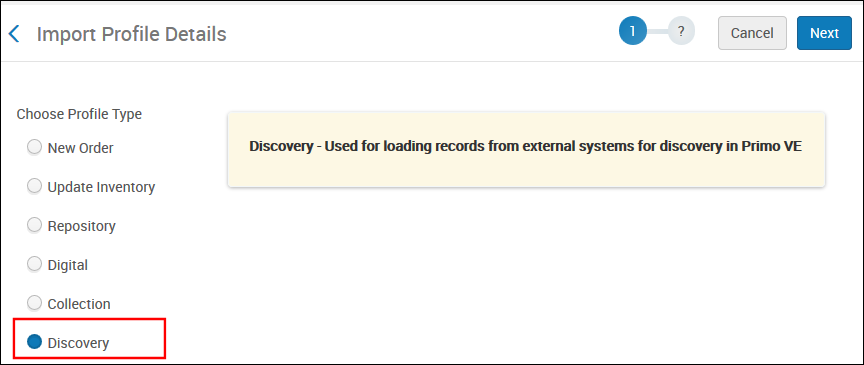 Perfil de importación - Elegir tipo de descubrimiento (paso 1)
Perfil de importación - Elegir tipo de descubrimiento (paso 1) -
Asegurarse de que la opción Descubrimiento se haya seleccionado y después seleccionar Siguiente.
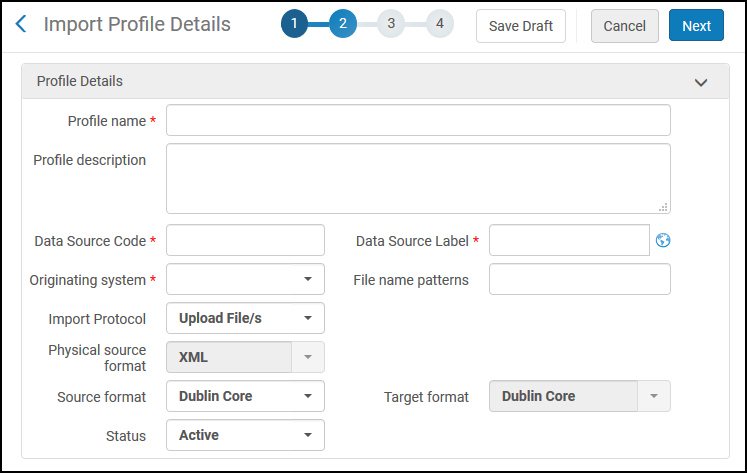 Página de Detalles del perfil de importación (Paso 2 - pestaña de Detalles del perfil)
Página de Detalles del perfil de importación (Paso 2 - pestaña de Detalles del perfil) -
Especificar los siguientes campos y después seleccionar Siguiente:
Perfil de importación del descubrimiento - Detalles del perfil Campo Descripción Detalles del perfil Nombre del perfil (obligatorio)
El nombre único de perfil. Después de que se defina, no se podrá cambiar. Este nombre aparece en la lista de perfiles de importación y también aparece en la parte superior de la página.
Descripción del perfil
Una descripción de texto libre del perfil que se muestra en la lista de perfiles de importación.
Código de fuente de datos (obligatorio)
Código único utilizado para identificar la fuente de datos externa para el sistema. Después de que se defina, no se podrá cambiar.
Etiqueta de fuente de datos
Define el nombre de despliegue de la fuente de datos en la interfaz de usuario y su nombre de alcance personalizado en la página Definir un alcance personalizado. (Configuración > Configuración de búsqueda de descubrimiento > Perfiles de búsqueda). Consulte Definir un alcance local de datos para añadir condiciones de búsqueda a su fuente de datos externa.
 Alcance de Búsqueda para Fuentes de Datos Externos
Alcance de Búsqueda para Fuentes de Datos Externos-
Debe guardar y reabrir nuevos perfiles de búsqueda antes de que pueda usar el ícono de Globo para traducir este campo.
-
Los cambios en esta etiqueta actualizan su código asociado en la tabla de códigos Fuente de datos.
Patrones de nombre de fichero
Un patrón de nombre de fichero (como *.xml) excluye los registros que no se ajusten al patrón que se ha especificado. Usar esto cuando el directorio FTP contenga ficheros adicionales que no deberían importarse.
Alma busca este patrón como una subcadena en el nombre del fichero, exactamente como una expresión regular, con la excepción de dos cambios:
-
Un punto . coincide solo con un punto (como si se hubiera introducido \\.).
-
Un asterisco * coincide con cero o más caracteres de cualquier tipo (como si se hubiera introducido .*).
En caso contrario, usar expresiones regulares.
Asegurarse de que la expresión regular que se use coincida exactamente solo con los ficheros que se deseen importar. Por ejemplo:
-
El siguiente recupera todos los ficheros que terminen en ".xml" (sin las comillas): .xml$
-
El siguiente recupera todos los ficheros que contienen la cadena “yLk” (sin las comillas): yLk
-
El siguiente recupera todos los ficheros que empiezan por “YLK” (sin las comillas): ^YLK
-
El siguiente recupera todos los ficheros que empiezan por “YLK” (sin las comillas) seguidos por un espacio: ^YLK\s
-
El siguiente recupera cualquier fichero que contenga por lo menos una de las siguientes palabras (sin las comillas): “harry” o “potter” o “rowling”: b(harry|potter|rowling)b
-
Lo siguiente recupera cualquier fichero que contenga todas las palabras siguientes (sin las comillas): “harry” y “potter” y “rowling”: (?=*?\bharry\b)(?=*?\bpotter\b)(?=*?\browling\b)
Sistema de origen (obligatorio)
El tipo de sistema desde el cual se originan los registros.
Al usar el formato de fuente bibliográfica MARC21, configurar este campo como Otros.
Protocolo de importación
El protocolo usado para recuperar el fichero que contiene los registros. Las opciones son:
-
FTP – Recuperar por FTP. Se deben introducir los campos bajo Procesar importación e información FTP (ver a continuación).
-
Cargar fichero/s – Cargar el fichero desde una unidad local o de red.
-
OAI (Repositorio y Perfiles de autoridad solamente) – Recuperar usando OAI. Se deben definir los campos adicionales asociados con el servidor OAI (ver a continuación).
Formato de fuente física
El formato del fichero del fichero de importación. Las opciones disponibles son:
-
XML
-
Binario: Se usa solo con el formato de fuente bibliográfica MARC21.
Formato de fuente
El formato de los registros fuente en el fichero de importación. Asegúrese de basar su selección en el formato fuente de los registros entrantes, no en el formato físico del fichero de importación o de la alimentación de OAI:
-
Dublin Core – Registros Dublin Core codificados en formato oai-dc.
-
XML genérico – Registros de XML genérico (incluidos los registros Dublin Core codificados en formato oai-dc).
-
Bibliográfico MARC21 – Registros MARC21 codificados en formato XML o binario. Con este formato, sus registros fuente deben incluir un campo 035.a o 001, que se usa como el número de control Fuente para identificar el registro.
-
Bibliográfico UNIMARC – Registros UNIMARC codificados en formato XML o binario. Con este formato, sus registros fuente deben incluir un campo 035.a o 001, que se usa como el número de control Fuente para identificar el registro.
Los ficheros MARCXML deben estar dentro de un sobre OAI porque los Perfiles de importación de descubrimiento utilizan un divisor de ficheros OAI.
Formato destino
El formato en el que se guardarán los registros en Primo VE. Las opciones disponibles son:
-
Dublin Core – Seleccionar esta opción si el Formato fuente es Dublin Core o XML genérico.
-
Bibliográfico MARC21 – Esta opción se selecciona si el formato Fuente es Bibliográfico MARC21.
-
Bibliográfico UNIMARC – Esta opción se selecciona para usted si el formato Fuente es Bibliográfico UNIMARC.
Estado
El ajuste por defecto es Activo. Seleccionar Inactivo si no se quiere que el perfil de importación esté disponible para usar en este momento.
Compartir con red
Solo para entornos de consorcio, este parámetro indica si el recurso externo está incluido en el alcance de búsqueda de "Toda la red" y se comparte con catálogos de otra institución miembro.
Habilitar/deshabilitar esta característica requiere que vuelva a publicar la fuente de datos externa.
Parámetros del divisor de ficheros (XML genérico solamente) Etiqueta de elemento raíz
El nombre de la primera etiqueta en la fila antes de la lista de los registros para procesar (por ejemplo, ListRecords).
Etiqueta de elementos de registro
El nombre de la etiqueta que representa el comienzo de un registro. Un fichero puede contener uno o más registros.
XPath a la etiqueta del identificador
El XPath a la etiqueta del identificador del registro. Esta debería ser la etiqueta que contiene el identificador único para el registro.
XPath a la ubicación del estado borrado
El XPath a la ubicación del estado borrado del registro. El valor por defecto para un registro es: borrado = falso.
Borrar registro de la expresión regular
Esta expresión regular se aplica al valor encontrado en el campo XPath a la ubicación del estado borrado. Si la expresión regular coincide con el valor encontrado, el registro se marca como borrado.
Programando Aparece si se seleccionó FTP u OAI. Cuando se programa el perfil, aparece la tarea Importación de metadatos en la lista de tareas programadas en Alma. Para más información sobre esta tarea, véase Ver tareas programadas y Ver tareas en ejecución.
Ficheros para importar
Seleccionar Todo para todos los ficheros encontrados en la ubicación de FTP. Seleccione Nuevo para seleccionar solo aquellos ficheros que no se hayan importado todavía.
Estado del programador
Si la programación está activa o inactiva.
Programador
Seleccionar una de las opciones de programación de la lista desplegable. Las horas dependen de su zona horaria y del servidor que se esté usando.
Notificaciones por correo electrónico
Qué usuarios y direcciones de correo electrónico reciben notificaciones por correo electrónico cuando se completa el perfil de publicación. Abre la página Notificaciones por correo electrónico para la página Tareas programadas. Se puede elegir si enviar las notificaciones para tareas exitosas y/o para tareas que contienen errores.
Información FTP Aparece solo si ha seleccionado FTP como el Protocolo de importación.
Descripción
Una descripción del formato de envío FTP que se define en esta sección.
Servidor/Puerto
La dirección IP y el puerto del servidor FTP que envía o recibe los ficheros.
Nombre de usuario/Contraseña
El nombre de usuario y la contraseña para iniciar sesión en el servidor que está enviando o recibiendo los ficheros.
Directorio de entrada
La ruta del directorio de entrada del formato de envío.
Número máx. de ficheros
No en uso. Aceptar el valor por defecto.
Tamaño máx. del fichero/Tipo de tamaño
No en uso. Aceptar el valor por defecto.
Servidor FTP seguro
Si usar una transferencia FTP segura (SFTP)
Modo FTP pasivo
Si usar el modo FTP pasivo o no. Esto depende del ajuste en su servidor FTP.
Probar conectar
Seleccionar para ejecutar una prueba de la conexión FTP
Detalles de OAIAparece solo si se ha seleccionado OAI como el protocolo de importación.
Base URL de OAI
La URL del proveedor OAI utilizada para recopilar los metadatos del repositorio OAI.
Autenticación
Indica si el servidor OAI le solicita introducir un nombre de usuario y una contraseña.
Nombre de usuario
El nombre de usuario si se requiere autenticación para acceder al servidor.
Contraseña
La contraseña si se requiere autenticación para acceder al servidor.
Conectar y editar
Seleccionar para actualizar la página con los campos OAI asociados después de introducir la URL base del servidor y la información de autenticación, si es necesario.
Antes de guardar un perfil de importación OAI, debe seleccionar este botón para probar la conexión OAI al añadir o actualizar campos en la sección Detalles OAI.
Los siguientes campos aparecen después de seleccionar Conectar y Editar. Esto le permite especificar información concreta en el repositorio OAI, facilitada por el proveedor OAI.
Nombre del repositorio
El nombre del repositorio.
Granularidad
Indica la granularidad del sello de fecha de los repositorios.
Primer Fechador
La fecha más antigua en que existen datos en los registros del proveedor OAI.
Correo electrónico de Admin
La dirección de correo electrónico de un administrador del repositorio OAI.
Prefijo de Metadatos
El prefijo de metadatos desde el proveedor de OAI. Primo VE admite muchos formatos (como oai_dc, marc21 y oai_qdc). Comuníquese con el servicio de Soporte si necesita un formato diferente.
Conjunto
Si es necesaria la recopilación selectiva por grupo, especifique el nombre del conjunto.
Prefijo del identificador
El prefijo compartido que aparece antes del identificador real de registro único, al ser recopilado por el identificador.
Fecha de inicio de la recolección
Cuando se envía una nueva tarea de importación y después de que se complete con éxito, la Fecha de inicio de recolección se actualiza automáticamente con la hora de finalización de la tarea.
Para recopilaciones en contentDM, se recomienda dejar el campo vacío debido a un problema con contentDM.
Fecha codificada
Si el repositorio admite fechas codificadas.
Datos codificados
Si el repositorio codifica los datos.
Abrir la Página de pruebas
Seleccionar para probar la conexión y flujo de OAI. Véase Probar flujo del protocolo de importación de OAI.
-
-
En la pestaña Normalización, seleccionar un proceso de reglas de normalización si esta fuente de datos requiere normalización adicional. Para más información, vea Crear procesos de normalización para fuentes de datos externas.
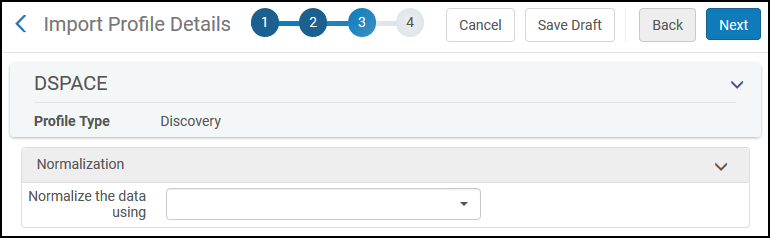 Página de Detalles del perfil de importación (Paso 3 - pestaña de Normalización)
Página de Detalles del perfil de importación (Paso 3 - pestaña de Normalización) -
En la pestaña Entrega, configurar los siguientes tipos de enlaces de entrega en sus respectivas secciones:
-
Enlace a recurso – Muestra recursos digitales que incluyen un enlace al fichero del repositorio digital. Esta configuración proporciona acceso sin restricciones al texto completo y muestra el enlace al texto completo tanto en la sección Ver en línea como en la sección Enlaces de la página Despliegue completo. Además, los registros de este tipo muestran el estado Disponible en línea en la página Resultados breves y se incluyen con la faceta Disponible en línea.
Cuando tanto esta opción como la opción Enlace a recurso - Otros estados están configuradas, la importación solo utiliza una configuración. Para más detalles, véase Enlace a recurso - Otros estados. -
Enlace a recurso - Otros estados - Muestra los recursos digitales que pueden o no incluir un enlace al fichero del repositorio digital. Esta configuración proporciona acceso restringido al texto completo o ningún acceso al texto completo. Cuando se concede acceso restringido al registro, aparece un enlace al texto completo en las secciones Ver en línea y Enlaces de la página Despliegue completo. Además, los registros de este tipo muestran uno de los siguientes estados de disponibilidad restringida en la página Resultados breves: No disponible en línea, Consultar disponibilidad, No disponible en línea + Consultar existencias, o Consultar disponibilidad + Consultar existencias. Para obtener más información sobre estos estados, consulte Configurar etiquetas de despliegue para estados de disponibilidad y enlaces de texto completo.
Puede configurar tanto la opción Enlace a recurso como Enlace a recurso - Otros estados, pero la importación solo utiliza una opción para crear el enlace al texto completo y determinar qué estado de disponibilidad aparece para el registro externo. La siguiente tabla muestra qué configuración tiene preferencia cuando ambas están configuradas. Si no se cumplen las condiciones de la configuración preferida, la importación utiliza la otra opción de configuración, si se cumplen sus condiciones.
Enlace con Recurso Enlace a recurso - Otros estados Método utilizado para crear el enlace al texto completo Plantilla Plantilla Si se cumplen sus condiciones, utilice únicamente la plantilla de la sección Enlace a recurso. Plantilla URL estática de la fuente Si se cumplen sus condiciones, utilice únicamente la URL estática de la sección Enlace a recurso - Otros estados. URL estática de la fuente Plantilla Si se cumplen sus condiciones, utilice únicamente la URL estática de la sección Enlace a recurso. URL estática de la fuente URL estática de la fuente Si se cumplen sus condiciones, utilice únicamente la URL estática de la sección Enlace a recurso - Otros estados. -
Enlace a solicitud – Muestra registros físicos que se cargan desde una fuente de datos externa e incluye un enlace al sistema fuente para las opciones de entrega del ejemplar físico. Este tipo de enlace aparece en la sección Enlaces de la página Pantalla completa, y los registros con este tipo de enlace muestran el estado Consultar existencias en la página Resultados breves y se incluyen con la faceta Retenido por biblioteca.
-
Enlace a miniatura – Muestra las miniaturas de las imágenes de tipo de recurso.
El enlace debe devolver un fichero de imagen de un tipo válido (como .bmp, .png, .jpg, etc.).
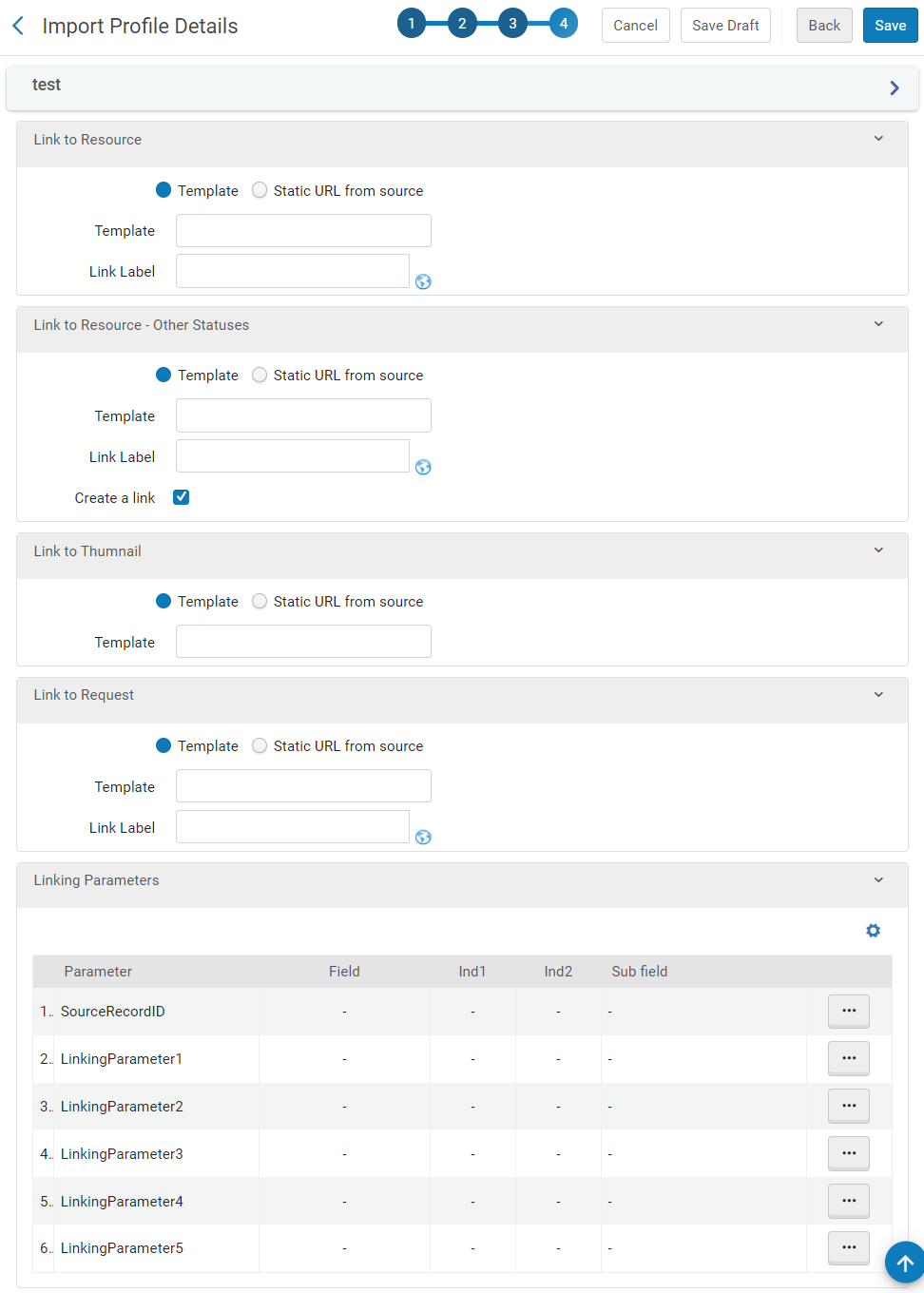 Página de Detalles del perfil de importación (Paso 4 - pestaña de Entrega)
Página de Detalles del perfil de importación (Paso 4 - pestaña de Entrega)-
Para cada tipo de enlace (recurso, solicitud y miniatura), especifique la información siguiente:
-
Seleccionar el método usado para crear los enlaces de entrega:
-
Plantilla - Seleccionar esta opción si es necesaria para generar los enlaces de entrega usando una combinación de texto estático y parámetros de enlace, lo que incluye datos normalizados tomados desde el registro fuente. Además de la ID del registro fuente ($$SourceRecordID), los parámetros del enlace ($$LinkingParameter1 - $$LinkingParameter5) se definen en la sección Parámetros del enlace.
-
URL estática desde la fuente – Este método permite usar la URL estática del registro fuente para la entrega, que puede guardarse en una etiqueta Dublin Core (tal como dc:uri) o en un campo MARC21.
-
-
Para el método de Plantilla solamente, especificar los parámetros de enlace pertinentes y el texto estático para crear el enlace de entrega en el campo Plantilla. Por ejemplo:
http://hdl.handle.net/ParámetrodelEnlace1 -
Solo para el método de URL estática, introducir los siguientes campos:
-
Etiqueta Dublin Core: (solo objetivos DC) Especificar la etiqueta Dublic Core desde la cual recuperar la URL estática del registro.
-
Campo, Ind1, Ind2 y Subcampo – (solo destinos MARC) Especificar el campo MARC, los indicadores coincidentes y el subcampo MARC desde el cual recuperar la URL estática del registro.
-
-
Etiqueta de enlace: Solo para enlaces de recursos, especificar la etiqueta que se muestra para todos los enlaces de recursos en Primo VE.
Debe guardar y reabrir nuevos perfiles de búsqueda antes de que pueda usar el ícono de Globo para traducir el campo.
-
Crear un enlace - Esta casilla de verificación solo aparece para la opción Enlace a recurso - Otros estados. Si utiliza el método de URL estática, puede omitir los enlaces de texto completo en el despliegue completo del registro desmarcando esta casilla. No existe la opción de omitir los enlaces de texto completo cuando se utiliza el método Plantilla.
-
-
En la sección Parámetros del enlace, editar cada parámetro del enlace que se asignó a una plantilla anteriormente. Se abre el cuadro de diálogo Editar parámetro de enlace:
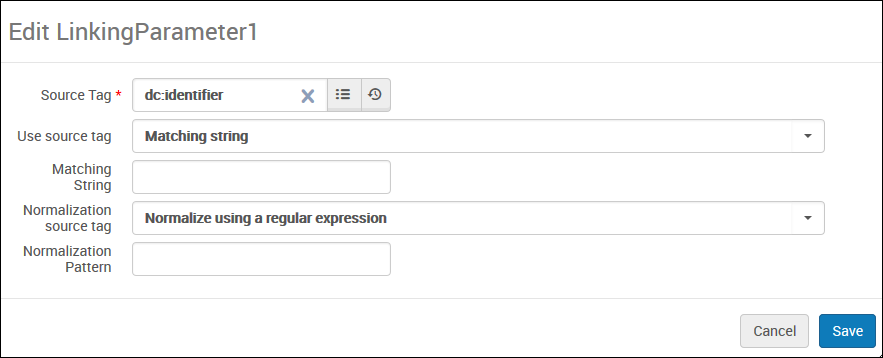 Cuadro de diálogo Editar parámetro del enlace
Cuadro de diálogo Editar parámetro del enlace -
Especificar los siguientes campos y después seleccionar Guardar:
-
Etiqueta de origen (solo DC solamente): Buscar y seleccionar la etiqueta de origen DC desde la cual obtener la URL de entrega.
-
Campo, Ind1, Ind2 y Subcampo (solo MARC): Buscar y seleccionar el campo MARC, los indicadores coincidentes y el subcampo MARC desde el cual obtener la URL de entrega.
-
Usar etiqueta de origen - Seleccionar una de las siguientes opciones para indicar si la etiqueta debe contener un valor específico:
-
Siempre - No es necesaria una cadena coincidente. El valor siempre se usa.
-
Cadena coincidente - El valor de la etiqueta debe coincidir con la cadena especificada en el campo Cadena coincidente.
-
Cadena coincidente usando una expresión regular - El valor de la etiqueta debe coincidir con el resultado de la expresión regular especificada en el campo Cadena coincidente.
-
-
Cadena Coincidente - Si la coincidencia es necesaria, especificar la cadena que se quiere hacer coincidir.
-
Etiqueta de la fuente de normalización - Seleccionar una de las siguientes opciones para indicar si la normalización es necesaria antes de cargar el valor en Primo VE.
-
Sin normalización - No se requiere normalización. El valor de la etiqueta se toma tal cual.
-
Normalización usando una expresión regular: Se usa una expresión regular para extraer parte del valor antes de guardarlo en Primo VE.
-
-
Patrón de normalización: Si necesita extraer partes de la etiqueta, use los grupos Regex para capturar las partes necesarias, que se concatenan para formar el valor devuelto de la etiqueta fuente.
La siguiente configuración coincide con los campos dc:identifier con valores que solo empiezan por http o https, y luego concatena los valores extraídos con los grupos part1 y part2. Por ejemplo, si dc:identifier contuviera la URL https://knowledge.exlibrisgroup.com/part1=whatever&part2=_you_want, el valor devuelto sería whatever_you_want.
Campo Valor Etiqueta de Origen
dc:identifier
Usar Etiqueta de origen
Cadena coincidente que usa una expresión regular
Cadena Coincidente
^(?:http(s)?:\/\/).*
Etiqueta de la Fuente de Normalización
Normalización con una expresión regular
Patrón de normalización
.*part1=(.+)&part2=(.+)
-
-
-
Seleccionar Guardar para guardar el perfil de importación.
Configurar etiquetas de despliegue para estados de disponibilidad y enlaces de texto completo
La tabla de códigos Etiquetas de texto de disponibilidad calculada le permite personalizar/traducir las etiquetas de despliegue para los estados de disponibilidad restringida/no restringida y los enlaces de texto completo. La siguiente tabla enumera los códigos admitidos.
| Código | Descripción |
|---|---|
| Enlace a recurso - Otros estados (Restringido): Consulte la opción Enlace al recurso - Otros estados para obtener más información. | |
|
delivery.code.ext_restrictedWithLink |
Este código muestra la siguiente etiqueta de estado de disponibilidad cuando hay acceso restringido al texto completo: Consultar disponibilidad |
|
delivery.code.ext_restrictedWithLink_and_physical |
Este código muestra la siguiente etiqueta de estado de disponibilidad cuando hay acceso restringido a texto completo, pero puede haber acceso al inventario físico: Consultar disponibilidad + Consultar existencias |
|
delivery.code.ext_restrictedNoLabel |
Este código muestra la siguiente etiqueta para los enlaces de texto completo si no se ha configurado ninguna etiqueta para los recursos restringidos: Enlace a recurso externo |
| Enlace a recurso (Sin restricciones): Consulte la opción Enlace al recurso para obtener más información. | |
|
delivery.code.ext_not_restricted |
Este código muestra la siguiente etiqueta de estado de disponibilidad cuando hay acceso sin restricciones al texto completo: Disponible en línea |
|
delivery.code.ext_not_restricted_and_physical |
Este código muestra la siguiente etiqueta de estado de disponibilidad cuando hay acceso sin restricciones a texto completo y puede haber acceso al inventario físico: Disponible en línea + Consultar existencias |
Ejecutar un Perfil de Importación de Descubrimiento
Los ficheros de importación de descubrimiento le permiten importar registros de fuentes externas, o bien actualizar registros que ya haya importado desde una fuente externa.
-
Debido a que la importación asigna un único ID MMS a cada registro basado en el identificador específico del perfil de importación, las importaciones posteriores del mismo registro (sin importar el perfil de importación empleado) actualizan el registro existente y no crean uno nuevo.
-
Si se importan los registros con un perfil de importación de descubrimiento y se actualizan con un segundo perfil de importación de descubrimiento, el alcance de búsqueda para estos registros se modificará para reflejar el código fuente de datos y la etiqueta del segundo perfil de importación de descubrimiento. Si ha creado las condiciones para la fuente de datos original en un alcance de datos local, necesitarán actualizarse para reflejar el cambio en la fuente de datos.
Para ejecutar un perfil de importación de descubrimiento:
-
Abrir la página Perfiles de importación (Menú de configuración > Descubrimiento > Cargar fuentes de datos externas > Perfiles de importación del descubrimiento), que enumera todos los perfiles de importación del descubrimiento.
-
Desde la lista de perfiles, seleccione una de las siguientes acciones de la fila para la fuente externa:
-
Ejecutar– Ejecutar este comando la primera vez que quiera cargar datos externos en Primo. Si utiliza esta opción para volver a cargar datos, los permalinks para los registros no se conservan.
-
Volver a cargar – Esta acción le permite volver a cargar todos los registros desde una fuente de datos externa, sin tener que volver a recolectar ficheros desde dicha fuente. Esto es útil si necesita aplicar cambios de indexación a registros existentes.
Los registros añadidos antes de la versión Primo VE de julio de 2020 no se procesarán con esta opción.
-
Volver a cargar y borrar – Esta acción le permite volver a cargar datos existentes y conservar los enlaces permanentes para cada registro existente. Esta opción elimina todos los registros que no estén incluidos en los ficheros de recopilación o de importación.
-
Los registros añadidos antes de la versión Primo VE de julio de 2020 no se procesarán con esta opción.
-
Para OAI, los registros que se importan se basan en el campo Fecha de inicio de recolección. Cualquier registro que se recolecte antes de esa fecha no se incluye en la importación. Para importar todos los registros del repositorio, borre el campo Fecha de inicio de recolección.
-
El informe de la tarea del perfil de importación no devuelve una lista de identificadores de registros borrados. Debe ponerse en contacto con el Soporte de Ex Libris para obtener la lista.
-
-
-
Si está cargando registros desde ficheros almacenados en su puesto de trabajo, especifique los ficheros y seleccione Enviar. Por ejemplo:
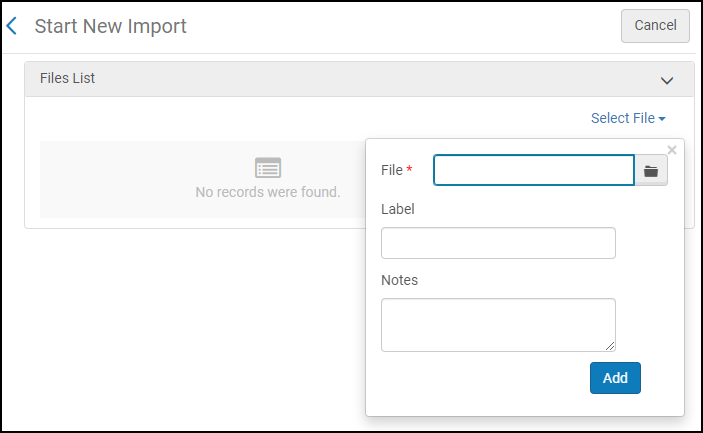 Seleccione Ficheros para Importar
Seleccione Ficheros para Importar -
En la página Historial de tareas, seleccione Actualizar para ver el progreso de la importación. Por ejemplo:
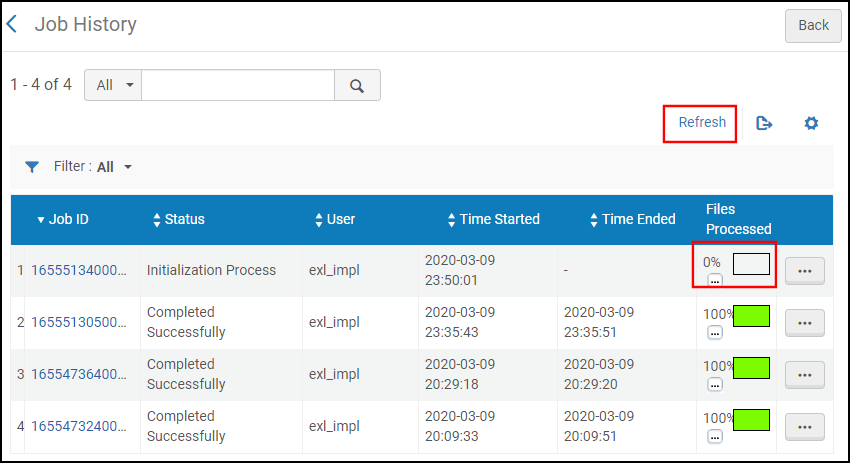 Monitorizar Perfil de Importación de Descubrimiento
Monitorizar Perfil de Importación de Descubrimiento

